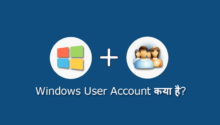How to Recover Unsaved Word Document Steps in Hindi: कई बार Microsoft word पर काम करते वक्त लैपटॉप की बैटरी प्रॉब्लम से स्विच ऑफ होने से या कभी-कभी MS word पर काम करने के बाद सेव किए बिना गलती से क्लोज या तो फिर लैपटॉप ऑफ हो जाता है.
एक बार ऐसी गलती करने पर लिखा हुए Documents पर सारी मेहनत पानी में चले जाती है और तरह-तरह के सवाल हमारे मन में उठने लगते है.
कई बार तो फिर से पूरा डॉक्युमेंट लिखने के बारे में सोच कर गुस्सा आने लगता है. क्या आप अभी अपने Documents खो कर बैठे है और गूगल करके यहाँ पहोचे है की Microsoft word deleted file recovery कैसे करे?
मैं इस लेख के माध्यम से, अपनी खोई हुए Microsoft word unsaved file को Recovery के बारे में टिप्स दूँगी ताकि आप अपने डिलीट हुई डॉक्स फाइल को वापस ला सके.
डिलीट हुई डॉक्स फाइल को वापस कैसे लाये (Microsoft Word Deleted File Recovery Steps in Hindi)
Step 1. अपने Ms Word को ओपन करे.
Step 2. इसके बाद ‘File’ विकल्प पसंद करे.
Step 3. अब ‘Recent document‘ पर क्लिक करे.
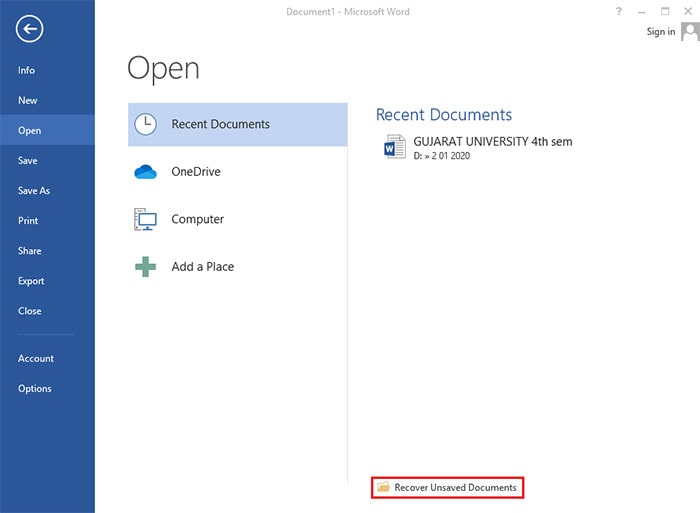
Step 4. ‘Recover Unsaved Documents’ पर क्लिक करना है.
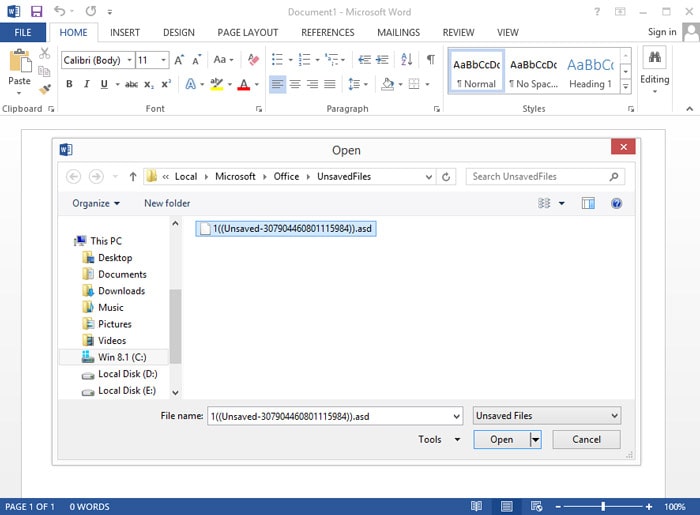
Step 5. अगले स्क्रीन में एक Tab ओपन होगा जिसमें अपनी Ms word unsaved files को सेलेक्ट करके ‘Open’ बटन पर क्लिक करे.
Step 6. जैसे Unsaved files सिलेक्ट करके ओपन करेंगे तो Ms word सॉफ्टवेयर आपको सेव करने को कहेंगा. बस आपको ‘Save As’ बटन पर क्लिक करके, आप जहां सेव करना चाहते है वो फोल्डर की पसंदगी करके अपने Ms file को नया नाम दे कर ‘Save’ बटन पर क्लिक कर देना है.
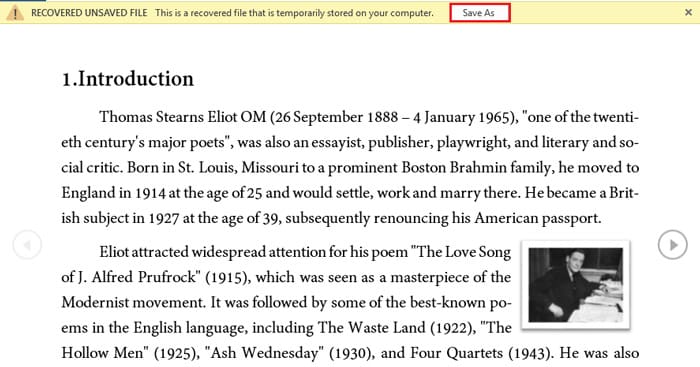
अब आपने सेव किये Ms docs file आपको विश्वास दिलाने के लिए ओपन होगा और देख सकते है की मैंने कहा तक काम अधूरा छोड़ा था वहां से अपने अधूरे काम आगे तक ले जा सकते है.
तो आपने देखा कितना आसान था अपनी खोई हुई डॉक्स फाइल को रिकवर (Microsoft word file recovery) करने में और मुझे आशा है की ऊपर दिया गया Steps को अनुसरण करके अपनी अनसेव फाइल को वापस लाने में सफल रहे हो.
ये लेख अपने फ्रेंड्स के साथ Share जरूर करे ताकि वो भी अपने इम्पोर्टेन्ट Files को बचा सके.